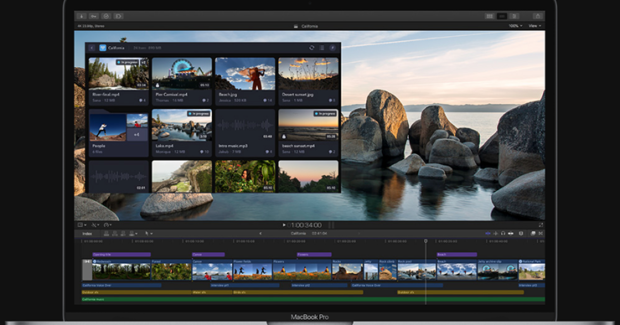目次
結婚式ムービーを自作するときに悩ましいのが動画編集ソフト選びです。結婚式の費用を安く抑えるために自作を選んだという方は、できることなら動画編集ソフトも無料で使い勝手の良いものを選びたいですよね。
そこで今回は結婚式ムービーを自作する手順と、無料で使える動画編集ソフトをまとめてご紹介します。
結婚式ムービーを自作する手順
結婚式ムービーの種類はプロフィールムービーやオープニングムービー、エンドロールムービーなどいくつかありますが、自作する手順はどれもほぼ同じです。まずは自作するときの手順を確認しておきましょう。
結婚式ムービーを自作するときの主な手順は次の通りです。
- 制作スケジュールを立てる
- ムービーの構成と上映時間を決める
- 動画編集に使うソフトやアプリを決める
- 結婚式ムービーの素材を集める
- 動画を編集する
- DVDに収録して結婚式場で試写上映する
これら1〜6までが主な工程です。以下、それぞれかんたんに説明します。
手順1.スケジュールを立てる

結婚式ムービーを自作する上で最も大切なのがスケジュール管理です。目安としては結婚式の6ヶ月ほど前から着手し、構想を練り始めるようにしましょう。
外注業者へ依頼するのとは違い、自分でムービーを制作する場合は完成までの期間が長くなりやすいです。その理由は業者と比較してやることが多いためです。外注業者であれば、決まったデザインテンプレートがあらかじめ用意されていることが多く、一部の例外を除いて、テンプレートに写真やコメント、音楽を配置していくことで完成します。初回の映像完成まで早くて数時間、長くても数日で仕上がります。
自作する場合は外注業者のようにテンプレートを使うケースは少ないため、多くの作業が必要となり、したがってスケジュール管理が重要になります。繰り返しですが、時間に余裕を持って結婚式の6か月ほど前には着手してください。
手順2.ムービーの構成と上映時間を決める

続いては、ムービーの構成と上映時間を決める作業です。上映時間は上映会場となる式場の披露宴プログラムによって目安時間が決まっていることが多いです。例えばオープニングムービーは2分まで、プロフィールムービーは8分まで、といった具合です。したがって、まずはじめに結婚式場の担当者に上映可能なムービーの長さを確認してください。
上映時間が決まったら、ムービーの構成を考えます。プロフィールムービーを例に取ると、構成は「新郎パート、新婦パート、二人パートの3部構成にし、それぞれ写真を◯枚ずつ上映する」といった内容を決めていきます。
規定の上映時間内でどの程度の写真を使うことができるかは、インターネット上でムービー制作会社のサンプルムービーを視聴し、およその目安をつかむと良いでしょう。
手順3.動画編集に使うソフトやアプリを決める

続いては、動画編集ソフトやアプリを決めていきます。あなたが使用しているパソコンで利用可能な動画編集ソフトを探していくことになりますが、おすすめソフトについてはこの記事の後半で5つご紹介しますので、そちらを参考にしてください。
また、パソコンを使わずにスマホだけで結婚式ムービーを作りたい!という方は結婚式ムービー作りで本当に使える動画制作・編集アプリ10選をご覧ください。
手順4.結婚式ムービーの素材を集める

ムービーの構成が決まり、動画編集のソフトも選び終えたら、いよいよ素材集めです。結婚式ムービーの制作に必要な素材は主に4つあります。
- 写真
- 写真に添えるコメント
- 音楽データ
- 動画制作のためのテンプレート素材
写真は、お二人の幼少期から現在に至るまでの成長過程を振り返る写真、そしてお二人が出会ってから結婚式を迎えるまでの思い出をご紹介する写真です。もし動画素材をムービー内に挿入したい場合は、写真に加えて動画データも用意しましょう。
写真に添えるコメントは、その名の通り各写真を上映する際に添えるコメント文章のことです。写真ごとにゲストのみなさまに当時のエピソードを伝えるわかりやすい文章を作成しましょう。
音楽データは、ムービーのBGMとなる楽曲のデータのことです。市販のCDやiTunesなどで購入したデータを用いることが多いです。楽曲の利用に際しては著作権の侵害に十分注意してください。ISUMに代表される著作権の管理窓口団体に申請が必要なケースもありますので、まずは結婚式場のプランナーさんに相談してみることをおすすめします。
最後は、動画制作のためのテンプレート素材です。写真、コメント、音楽とはやや異なり、動画を作るためのデザインテンプレート等に関する素材です。結婚式ムービーを自作する上で必須ではありませんが、テンプレート素材を使用することで制作効率を上げることができます。詳しくは結婚式ムービーを自作するときに使える無料素材まとめで解説していますので、興味のある方はチェックしてください。
手順5.編集する

素材まで準備できたら後はムービーの編集作業です。ここが結婚式ムービーの制作の山場であり最も大変な工程です。動画編集がはじめてという方はこの工程で非常に苦戦することが予想されます。ソフトやアプリの操作方法を学びながら、格闘の日々が続くことを覚悟してください。
編集している途中で、素材を変更したいということも出てくるでしょう。その場合は手順4と5を行き来しながら作業を進めます。動画編集は非常に時間がかかる可能性が高いため、この工程だけで2か月程度は時間を確保しておくことをおすすめします。
手順6.DVDに収録して結婚式場で試写上映する

動画編集がようやく終わり、最後の工程はDVD収録です。多くの結婚式場ではDVDを持ち込んで自作ムービーを上映するため、あなたが自作して編集したムービーもDVDへの収録が必要です。DVDの収録方法について詳しくは自作ムービーのDVDへの焼き方【Mac・Windowsユーザー対応】をご覧ください。
また、DVD収録が終わったら必ず結婚式場で試写することをお忘れなく。せっかく自作したムービーが本番の機材では上映できなかったり、上映できたとしても画面端が見切れていたりといったトラブルが起きることも多いものです。
結婚式の2週間〜1か月前までには式場での試写を行い、問題ないことを確認してください。もしも問題があった場合はムービーの再編集が必要となりますので、時間に余裕を持って早めの試写をおすすめします。
以上が結婚式ムービーを自作する6つの手順です。それぞれの工程についてかんたんに解説しましたが、実際に作業を開始するとどれもが予想よりも時間がかかると感じられると思います。結婚式ムービーを自作するときは、くれぐれも早め(理想は結婚式の6か月前)の着手を心がけてくださいね。
さて、続いては自作に使えるおすすめの無料ソフトのご紹介です。今回は結婚式ムービー制作のナナイロウェディング監修の元、動画編集の素人の方でも比較的使いやすいソフトを中心に5つご紹介します。
無料自作ソフト1.iMovie
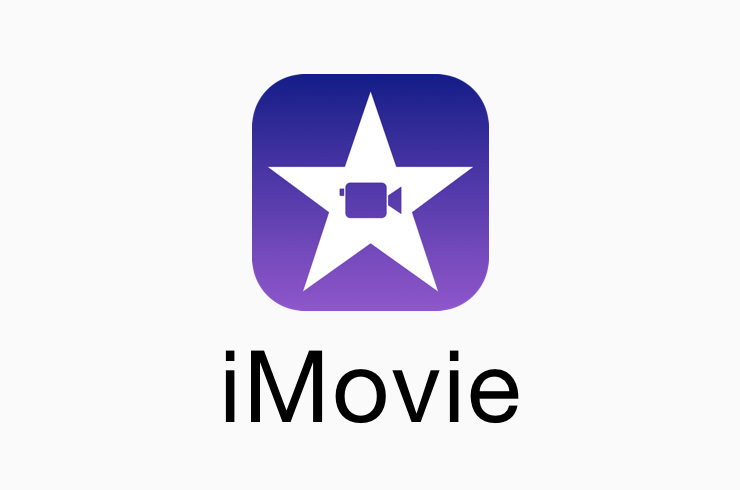
Macユーザーにはおなじみの動画編集ソフトがiMovieです。パソコン用のソフトとスマホアプリの2種類が用意されており、MacやiPhoneをお持ちの方ならば無料で使うことが可能です。
iMovieを使えばかんたんな操作で高品質な結婚式ムービーを制作することが可能です。写真とコメントで構成するプロフィールムービーやエンドロールムービーには特におすすめで、シンプルな構成ながら自作とは思えないクオリティーに仕上げることができますよ。
iMovieの使い方について詳しくは結婚式ムービーを自作するiMovie!使い方を伝授します!をご覧ください。
公式サイト:https://www.apple.com/jp/imovie/
無料自作ソフト2.Final Cut Pro
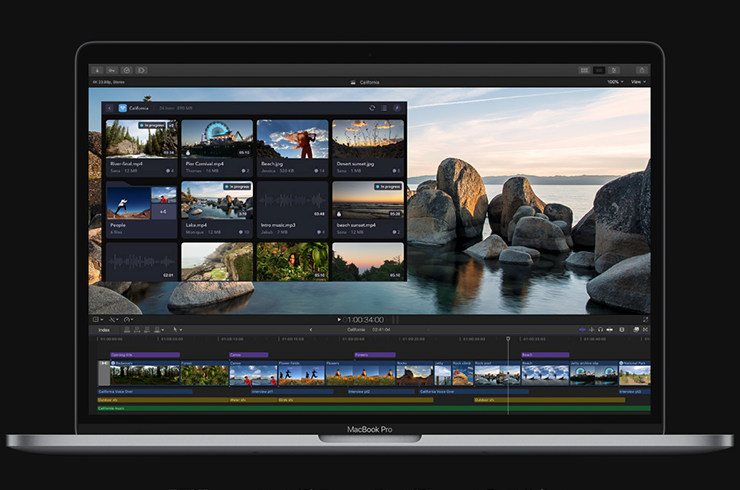
Final Cut ProはMacユーザーに人気の動画編集ソフトです。基本的には有料ソフトですが、1ヶ月の無料トライアル期間が付いていますので、1ヶ月以内で結婚式ムービーの制作編集を終えてしまえば無料で完結することが可能です。
ハイクオリティな動画編集ソフトを駆使して結婚式ムービーを制作してみてはいかがでしょうか? Final Cut Pro Xを使って自作された結婚式ムービーは以下を参考にしてください。
Final Cut Proの使い方について詳しくはFinal Cut Pro Xの無料お試し期間内に仕上げるプロ顔負けのプロフィールムービーをご覧ください。
公式サイト:https://www.apple.com/jp/final-cut-pro/
無料自作ソフト3.AviUtl
AviUtlは結婚式ムービーのみならず、Youtubeやニコニコ動画にアップする動画制作など様々なシーンで利用されている動画編集ソフトです。無料ということもあって高い人気を誇っており、動画編集の経験がある方なら一度は触ったことがあるという方も多いはずです。AviUtlをダウンロードするためのサイトはちょっと古い感じですが、動画編集の実力は本物です。是非チェックしてみてください。
公式ダウンロードサイト:http://spring-fragrance.mints.ne.jp/aviutl/
無料自作ソフト4.Shotcut
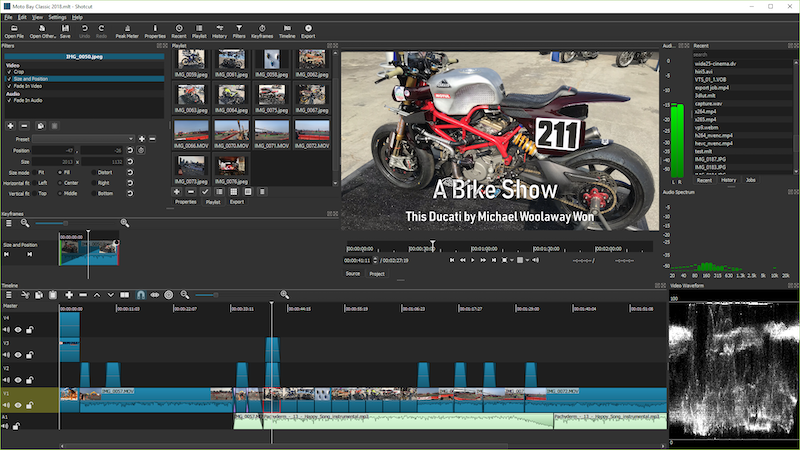
無料の動画編集ソフトShotcutはWindowsとMacのどちらのバージョンも用意されたオープンソースです。公式サイトからダウンロード可能で、基本的な動画編集機能はすべて備わっています。
基本的な使い方はこちらの動画を参考にご覧ください。
公式サイト:https://shotcut.org/
無料自作ソフト5.Lightworks

続いてご紹介するのはLightworksです。Mac版とWindow版が用意されています。
公式サイトをはじめ、使用方法の解説は英語版が多い点はネックですが、YoutubeにLightsworksの使い方動画がアップされていますので参照しながら操作を理解していただければと思います。
公式サイト:https://www.lwks.com/
結婚式ムービーの自作をあきらめる方は…

ここまでは結婚式ムービーの自作におすすめの無料動画ソフトをご紹介してきました。なかには「やっぱり自分には無理だ!難しい!」「やってみたいけれどムービーを作る時間がない…」という方もいらっしゃるかもしれません。
自作をあきらめる、という方は結婚式ムービーを外注するという方法もあります。外注を検討している方は【2022年版】結婚式ムービーの外注業者を選ぶならこの11社!比較ポイントと選び方のコツの記事をぜひご覧ください。
また、年間5,000本以上の結婚式ムービーを制作しているナナイロウェディングもおすすめです。ぜひチェックしてみてくださいね。
まとめ
今回は結婚式ムービーを自作するときの6つの手順と、初心者にも使いやすい無料の5つの動画編集ソフトをご紹介しました。どのソフトもが無料とは思えないほどの機能性を備えており、上手く活用すればプロ顔負けのハイクオリティな結婚式ムービーを作ることができあるソフトとなっています。
おさらいとして、無料の動画編集ソフトの大きなメリットは大きく2つです。
- ムービーの制作費用を節約できること
- 無料なので手軽に試しやすいこと
費用を抑え、無料で手軽に試してみることができますので、結婚式ムービーを自作しようと考えている方は、気になるソフトをダウンロードして試してみることをおすすめします。この記事でご紹介した無料の動画編集ソフトを活用して素敵な結婚式ムービーを作ってみてくださいね。
結婚式ムービーの自作に関して【完全版】結婚式プロフィールムービー自作の教科書でさらに詳しく解説していますのでぜひこちらもチェックしてみてください。